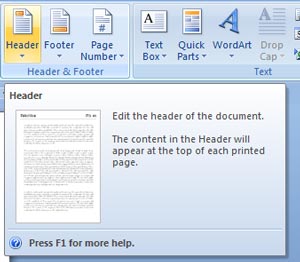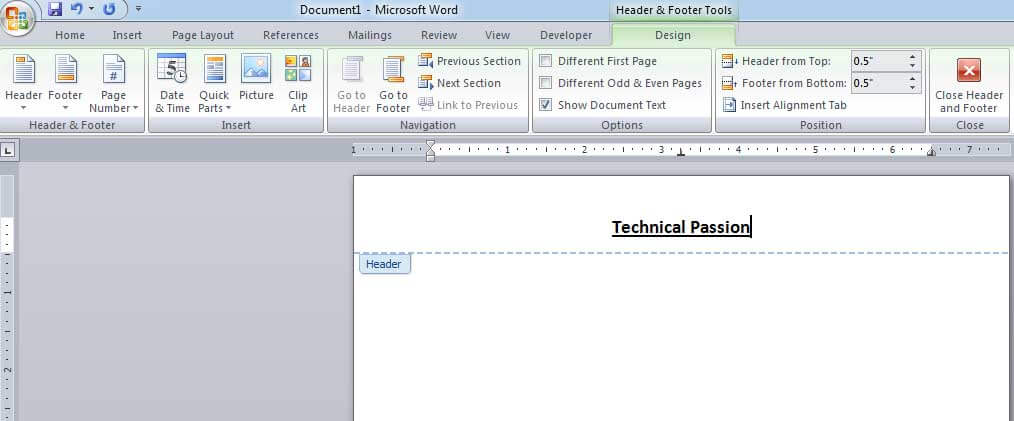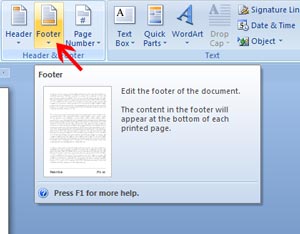Word Processing IT Notes
प्रश्न 1. Tab stop position को specify करने के क्या प्रक्रिया है ?
उत्तर Tab Stop position को set करने के लिए निम्न प्रक्रिया है –
- सबसे पहले एक नया डॉक्यूमेंट ले |
- page layout tab पर जाये और paragraph ग्रुप के अंदर क्लिक करें |
- dialog box ओपन होने के बाद tab बटन पर क्लिक करें |
- tab stop position box में tabs पोजीशन लिखने के बाद set बटन पर क्लिक करें |
- Ok पर क्लिक करदे |
प्रश्न 2. Tab Alignment कितने टाइप की होती है ?
उत्तर Left, Center, Right, Decimal, Bar alignment
प्रश्न 3. Default tab stop पोजीशन कितनी होती है ?
उत्तर 0.5”
प्रश्न 4. Header किसे कहा जाता है ?
उत्तर हैडर में उस text और image को set किया जाता है जिसको हम डॉक्यूमेंट के प्रतेक पेज के Top पर शो करना चाहते है |
Word Processing IT Notes
प्रश्न 5. Header option insert tab के कौन से ग्रुप में होता है ?
उत्तर Header & Footer group
प्रश्न 6. Ms-Word में हैडर को insert करने की क्या प्रक्रिया है ?
उत्तर Ms-Word में हैडर को insert करने की प्रक्रिया इस प्रकार है-
- सबसे पहले एक नया डॉक्यूमेंट ओपन करें |
- Insert tab में header & footer ग्रुप में हैडर नाम की command पर क्लिक करें |
- हैडर पर क्लिक करते ही एक लिस्ट screen पर आ जाएगी |
- इस लिस्ट में से कोई भी हैडर सेलेक्ट करें |
- सेलेक्ट करने के बाद वो हैडर पेज के टॉप पर insert हो जायेगा |
प्रश्न 7. ऐसी 5 items बताये जो हम Header और Footer एरिया में insert कर सकते है ?
उत्तर 1. Page Number 2. Date & Time 3. Picture 4. Shapes 5. Clip Art
प्रश्न 8. Footer किसे कहा जाता है ?
उत्तर फूटर में उस text और image को set किया जाता है जिसको हम डॉक्यूमेंट के प्रतेक पेज के bottom पर शो करना चाहते है |
प्रश्न 9. Footer option insert tab के कौन से ग्रुप में होता है ?
उत्तर Header & Footer group
Word Processing IT Notes
प्रश्न 10. Ms-Word में Footer को insert करने की क्या प्रक्रिया है ?
उत्तर Ms-Word में Footer को insert करने की प्रक्रिया इस प्रकार है-
- सबसे पहले एक नया डॉक्यूमेंट ओपन करें |
- Insert tab में header & footer ग्रुप में Footer नाम की command पर क्लिक करें |
- Footer पर क्लिक करते ही एक लिस्ट screen पर आ जाएगी |
- इस लिस्ट में से कोई भी Footer सेलेक्ट करें |
- सेलेक्ट करने के बाद वो Footer पेज के bottom पर insert हो जायेगा |
प्रश्न 11. Style क्या होता है ?
उत्तर Style sets का उपयोग करके हम अपने डॉक्यूमेंट को कम प्रयासों के द्वारा अच्छे तरीके से बना सकते है और डॉक्यूमेंट की formatting कर सकते है | Ms-Word में बहुत सारे styles है जिनका उपयोग करके डॉक्यूमेंट का design बदल सकते है |
प्रश्न 12. Template क्या है ?
उत्तर Templates एक विशेष प्रकार का डॉकयुमेंट होता है जो किसी डॉकयुमेंट को अंतिम रूप देने के लिए Basic टूल्स प्रोवाइड करता है Ms-Word में Template पहले से ही बने बनाये fill in blanks डॉक्यूमेंट होते है जिनका उपयोग करके समय की बचत कर सकते है |
Ms-Word में ऐसे बहुत सारे बने बनाये template है जैसेकि हम resume create करना चाहते है तो इसके लिए Ms-Word में resume template ले सकते है |
Word Processing IT Notes
प्रश्न 13. Word Processor में template को कैसे ओपन करते है ?
उत्तर Word Processor में template को ओपन करने की प्रक्रिया निम्न है –
- सबसे पहले Ms-Word को ओपन करें |
- उसके बाद File बटन पर क्लिक करें |
- New command पर जाये |
- न्यू command का dialog box ओपन हो जायेगा |
- उसके आपको installed templates देखाई देंगे जो पहले से ही installed है |
- उसमे आप कोई भी template को सेलेक्ट कर लेंगे |
- सेलेक्ट करने के बाद create बटन पर क्लिक करेंगे |
- क्लिक करते ही सेलेक्ट किया हुआ template ओपन हो जायेगा |
- इसमें हम text भी लिख सकते है |
- उसके बाद template को save करें |
प्रश्न 14. Page Break और Section Break में क्या अंतर है ?
उत्तर Page Break – Page break का उपयोग डॉक्यूमेंट को अलग करने के लिए किया जाता है | इसे डॉक्यूमेंट में किसी भी जगह insert किया जा सकता है पेज ब्रेक 3 टाइप्स के होते है|
- Page Break
- Column Break
- Text Wrapping
Section Break – Section Break की मदद से हम अलग अलग formatting अलग अलग डॉक्यूमेंट पर कर सकते है | इसके प्रयोग से हम हैडर एंड फूटर अलग अलग पेज पर लगा सकते है विभिन्न pages के लिए पेज बॉर्डर बदल सकते है एक ही डॉक्यूमेंट में पेज layout भी change कर सकते है | विभिन्न फुटनोट, तथा कॉलम का layout बदल सकते है |
Section break 4 टाइप्स के होते है
- Next Page
- Continuous
- Even Page
- Odd Page
प्रश्न 15. Page Break का उपयोग करने की क्या प्रक्रिया है ?
उत्तर Page Break का उपयोग करने की प्रक्रिया निम्न है –
- सबसे पहले एक नया डॉक्यूमेंट ओपन करें |
- उसके कुछ content add करें |
- page layout tab पर जाये |
- उसके Page Setup ग्रुप में Breaks option पर क्लिक करें |
- क्लिक करने पर एक dropdown लिस्ट दिखाई देगी |
- इसमें उस option को सेलेक्ट करें जिसकी आपको जरूरत है |
प्रश्न 16. Word Processing में Page/Section breaks को कैसे देख सकते है ?
उत्तर Page/Section breaks को देखने के लिए Home tab पर जाये और Paragraph ग्रुप में show/hide option पर क्लिक करें | क्लिक करने पर आपके डॉक्यूमेंट पर पेज/सेक्शन ब्रेक दिखाई देंगे |
प्रश्न 17. Word Processing में एक word में बदलाव करने के लिए कौन कौन से तरीके है ?
उत्तर Word Processing में एक word में बदलाव करने के लिए निम्न विकल्प है –
- Font Size – इसका उपयोग text का साइज़ बदलने के लिए करते है इसके लिए text का सेलेक्ट होना जरूरी है |
- Font Style – इसका प्रयोग text का स्टाइल बदलने के लिए करते है इसके लिए text को सेलेक्ट करना होता है text को सेलेक्ट करने के बाद font style पर क्लिक करें क्लिक करने पर जो भी स्टाइल अप्लाई करना है उस पर क्लिक करें इससे text का font स्टाइल change हो जायेगा |
- Font Color – font color का उपयोग हम text का color बदलने के लिए करते है text को सेलेक्ट करने के बाद font color option पर जाये और जो भी color अप्लाई करना है उसपर क्लिक करके text का color बदल सकते है |
- Text highlight Color – यदि हमने text का background color change करना है तो हम इस option का उपयोग करके text का background color बदल सकते है |
- Clear Formatting – यदि हमने text के ऊपर formatting की हुए है जैसे कि text का साइज़ , color, अंडरलाइन, italic, superscript, subscript आदि को clear करने के लिए clear formatting नाम का option यूज़ किया जाता है |
- Subscript – इसका उपयोग सेलेक्ट किये हुए text को normal text पोजीशन के निचे रखने के लिए करते है |
- Superscript – इसका उपयोग सेलेक्ट किये हुए text को normal text पोजीशन के ऊपर रखने के लिए करते है |
Word Processing IT Notes
प्रश्न 18. Change Case क्या है और इसके विभिन्न option का वर्णन करें |
उत्तर Word processor हमे text को कैपिटल अक्षरों या छोटे अक्षरों में बदलने में मदद करता है आप sentence में हर शब्द को कैपिटल कर सकते है और font ग्रुप के तहत change case का उपयोग करते हुए वाक्य के शुरूआती शब्द को भी कैपिटल कर सकते है ऐसा करने के लिए text को पहले सेलेक्ट करे फिर font ग्रुप में change case option का प्रयोग करें|
- Sentense Case – इसका प्रयोग text के पहले अक्षर को बड़ा और अन्य सभी अक्षर को छोटा रखने के लिए करते है |
- Lower Case – इसका उपयोग हम word के सभी अक्षर को छोटा करने के लिए करते है |
- Upper case – इसका उपयोग हम word के सभी अक्षर को बड़ा करने के लिए करते है |
- toggle Case – इसका उपयोग हम बड़े अक्षर में लिखे text को छोटे text में और छोटे अक्षर में लिखे text को बड़े text में बदलने के लिए करते है |
- Capitalize Each Word – इस option से हम हर word का पहला अक्षर बड़ा करने के लिए करते है |
प्रश्न 19. Clip-Art क्या है ?
उत्तर Clip-art हमारे डॉक्यूमेंट को colorful और प्रस्तुत करने योग्य बनाने में मदद करता है Ms-Word में पहले से ही clip-art इनस्टॉल होते है जिनका उपयोग हम अपने डॉक्यूमेंट में कर सकते है |
प्रश्न 20. Ms-Word में clip-art को insert करने की क्या प्रक्रिया है ?
उत्तर Ms-Word में clip-art को insert करने की प्रक्रिया इस प्रकार है –
- सबसे पहले एक नया डॉक्यूमेंट ले |
- Ribbon tab पर जाये और illustration group में clip-art नाम की option पर क्लिक करें |
- dialog box ओपन हो जायेगा उसमे आप किसी भी टाइप clip-art सर्च कर सकते है
- सर्च करने पर जो भी clip-art चाहिए उसको सेलेक्ट कर ले |
- सेलेक्ट करने के बाद clip-art पर डबल क्लिक करेंगे |
- डबल क्लिक करते ही clip-art डॉक्यूमेंट में insert हो जायेगा |
प्रश्न 21. किन्ही पांच वेबसाइट के नाम बताये जिससे free में clip-art डाउनलोड कर सकते है ?
उत्तर पांच वेबसाइट के नाम इस प्रकार है –
प्रश्न 22. Word processing में object किसे कहा जाता है ?
उत्तर object लगभग किसी भी रूप का हो सकता है जिसे कंप्यूटर फाइल के रूप में बनाया जाता है | ध्वनि, संगीत, चित्र, दस्तावेज, स्प्रेडशीट आदि सभी objects के उदाहरण है जिन्हें आप किसी भी डॉक्यूमेंट में शामिल कर सकते है या किसी दस्तावेज से लिंक कर सकते है |
प्रश्न 23. Ms-Word में Text Wrapping क्या होता है ?
उत्तर Ms-Word में text wrapping एक प्रमुख command में से एक है जिसका उपयोग करने के फलस्वरूप आवश्कता होने text को अगली लाइन में भेज देता है | Ms-Word में कई तरह के text wrapping option है |
text wrapping का उपयोग दस्तावेज में इस प्रकार से होता है –
- एक नया डॉक्यूमेंट ओपन करें
- उसके कुछ text लिखे और image डाले |
- image पर डबल क्लिक करें
- डबल क्लिक करते ही एक format tab आ जाएगी |
- जिसमे Arrange नाम के ग्रुप में text wrapping पर क्लिक करें |
- क्लिक करने पर बहुत तरह के text wrapping के option दिखाई देंगे |
- उसमे से आप कोई भी option सेलेक्ट करें जो आपको चाहिए |
प्रश्न 24. Word Processing Software में word wrapping option कितने तरह की है नाम लिखे ?
उत्तर Word Processing Software में word wrapping option निम्न तरह के है –
- In line with text
- Square
- Tight
- Through
- Top and Bottom
- Behind the text
- In Front of Text